我想你肯定见过使用iPhone手机的人,在屏幕上快速地拖动着一颗小圆点,各种功能玩得得心应手,并且完全不用碰手机上那颗Home键,使用小圆点来代替Home键的人非常多,至于代替使用的理由大多都是相同的,为了保护手机上那颗又贵又脆的按键 。 即使如今iPhone手机不断迭代升级,Home键不耐用的说法已成了历史,按键最初的缺点已被完善(还是贵),但由于其出色的功能 方便快捷,这个小圆点依旧深受果粉的热捧,可能很多刚入手iPhone的小白们,并不知道它的功能应该怎么设置,那就尴尬了 。 。 。

文章插图
“小圆点”实际上叫做“Assistive Touch”,它能帮助我们大大的减少按键的使用频率 。 由于早期iPhone的Home键经常失灵,更换按键又需要花费一笔不小的费用 。 针对这一问题,iOS加入了Assistive Touch这一功能 。 这个功能开启之后,在iPhone的界面上会浮现出一个小方块,这个小方块可以在屏幕任意边缘被放置,点击它会弹出功能菜单 。

文章插图
首先,进入【设置】-【通用】-点击【辅助功能】-【Assistive Touch】选择开启,就可以在屏幕中调出小圆点了 。 这样需要用到按键的功能就都可以通过小圆点来代替实现了 。
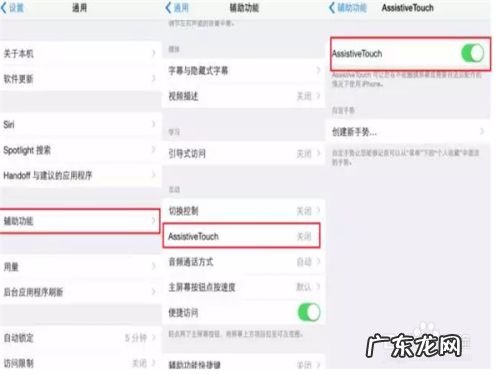
文章插图
以往我们对于小圆点的定义只是停留在取代Home键的操作上 。 但实际上它还有很多用途 。 顶层菜单也就是点击虚拟Home键之后,可以调出Siri、设备、主屏幕、个人收藏、通知中心几个功能 。 在更新iOS 9之后,我们可以自定义这个小圆点的顶层菜单了 。
打开【Assistive Touch】-点击【自定顶层菜单】功能,即可按照自己需求自定义想要的快捷键至小圆点顶层菜单,点击下方面的“+”号,可以增加自定义的快捷键最多至8个,非常方便 。
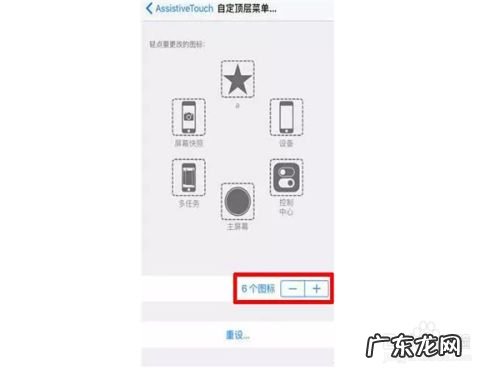
文章插图
返回主屏幕
这个功能是Assistive Touch的初始功能,不需要设置就可以在Assistive Touch中显示 。 如果键位不符合你的使用习惯,你可以按上述方法,将主屏幕图标更换为更加顺手的位置 。

文章插图
【如何使用手机上的小圆点】锁定屏幕功能
将【锁定屏幕】功能添加至Assistive Touch菜单后,关机/锁屏都不用按“开关机键”了 。
想要关闭锁屏,只要点击【Assistive Touch】-再点击【锁定屏幕】,就会自动锁定屏幕了 。 想要用它关机也可以,只需要按住【锁定屏幕】8秒就可会显示关机页面了 。
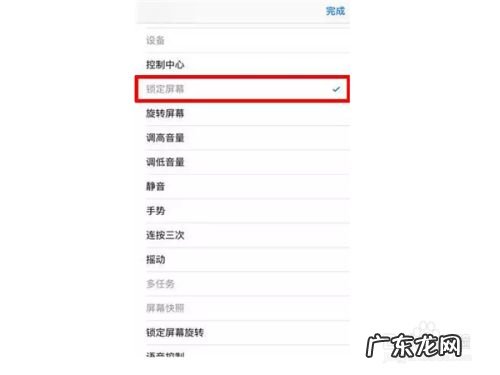
文章插图
自定添加手势
小圆点中的【自定】快捷键,默认有两个手势功能:一是缩放;二是双击 。 除了这两个以外,还有6个手势功能可以自定义添加 。 只需要点击【自定】中的加号框就可以新建手势 。 新建手势后,就可以在Assistive Touch中更改手势数字或添加新建的手势了 。 设置成功后点击手势图标,选择对应手势后,点击屏幕就能出现对应数字的手指触屏使用 。
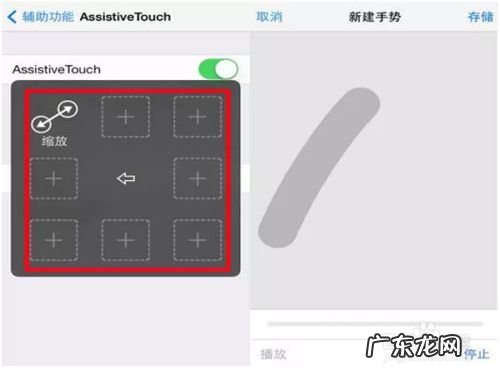
文章插图
- 项目数字平台使用方法
- 房产证丢失如何补办最快的速度
- 怎么使用最快的硬盘对拷工具
- 瘦脸精油怎么使用 瘦脸精油真的有用吗
- 天谕如何查看排行榜
- 如何锻炼肩部肌肉 如何去除斜方肌
- 淘宝手机单怎么刷快?淘宝刷单的现状如何?
- 淘宝刷单如何才能不打乱店铺标签?如何操作?
- 淘宝爆款都是刷出来的吗?不刷单如何出爆款?
- 淘宝可以花钱刷层级吗?层级如何划分的?
特别声明:本站内容均来自网友提供或互联网,仅供参考,请勿用于商业和其他非法用途。如果侵犯了您的权益请与我们联系,我们将在24小时内删除。
